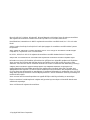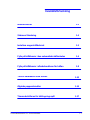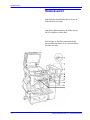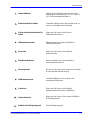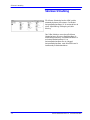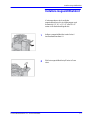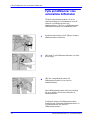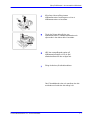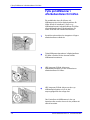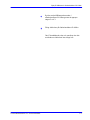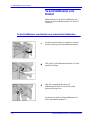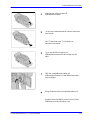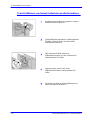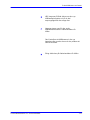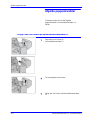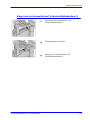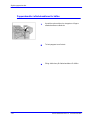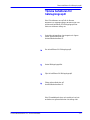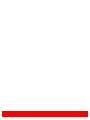Version 1.0
Juli 2008
Kontorsefterbehandlare LX
Användarhandbok

Microsoft, MS-DOS, Windows, Windows NT, Microsoft Network och Windows Server är antingen varumärken
eller registrerade varumärken som tillhör Microsoft Corporation i USA och/eller andra länder.
Novell, NetWare, IntranetWare och NDS är registrerade varumärken som tillhör Novell, Inc. i USA och andra
länder.
Adobe, Acrobat, PostScript, PostScript3 och PostScript-logotypen är varumärken som tillhör Adobe Systems
Incorporated.
Apple, AppleTalk, EtherTalk, LocalTalk, Macintosh, MacOS och TrueType är varumärken som tillhör Apple
Computer, Inc., registrerade i USA och andra länder.
HP, HPGL, HPGL/2 och HP-UX är registrerade varumärken som tillhör Hewlett-Packard Corporation.
Alla produkt- och märkesnamn är varumärken eller registrerade varumärken som tillhör respektive ägare.
Information som sparas på hårddisken på maskinen kan gå förlorad om det inträffar problem med hårddisken.
Xerox ansvarar inte för direkta eller indirekta skador som inträffar som en följd av eller på grund av sådan
dataförlust. Xerox ansvarar inte för eventuella maskinfel som orsakas av datorvirus eller datorintrång ("hacking").
Viktigt!(1) Denna handbok är upphovsrättsligt skyddad. Alla rättigheter förbehålles. Enligt lagarna om
upphovsrättsskydd är det inte tillåtet att kopiera eller modifera denna handbok i delar eller i sin helhet, utan
skriftligt tillstånd från utgivaren. (2) Delar av denna handbok kan komma att ändras utan föregående avisering.
(3) Vi tar gärna emot kommentarer om tvetydigheter, fel, utelämnad information och utelämnade sidor. (4) Försök
aldrig utföra åtgärder på maskinen som inte uttryckligen beskrivs i den här handboken. Obehörig användning kan
medföra fel eller olyckor.
Xerox ansvarar inte för eventuella problem som uppstår till följd av obehörig användning av utrustningen.
Export av maskinen är strikt begränsad i enlighet med japanska lagar om utbyte och handel till utlandet samt
amerikanska exportlagar.
Xerox och Ethernet är registrerade varumärken.
© Copyright 2008 Xerox Corporation

Kontorsefterbehandlare LX - Användarhandbok 1-1
Åtgärda papperskvaddar
1-14
Ta bort häftklamrar som fastnat
1-10
Fylla på häftklamrar i efterbehandlaren för häften
1-8
Fylla på häftklamrar i den automatiska häftenheten
1-6
Installera magasintillbehöret
1-5
Skärmen Utmatning
1-4
Maskinöversikt
1-2
Tömma behållaren för hålslagningsspill
1-17
Innehållsförteckning

Maskinöversikt
1-2
Kontorsefterbehandlare LX - Användarhandbok
Maskinöversikt
Med tillvalet kontorsefterbehandlare LX kan du
häfta utskrifter och kopior.
Beskrivningar av de olika komponenterna på
kontorsefterbehandlaren LX och dess tillval finns
på sidan som följer.
Med tillvalet efterbehandlaren för häften kan du
slå hål i utskrifter och falsa dem.

Kontorsefterbehandlare LX - Användarhandbok 1-3
Maskinöversikt
Frontlucka
Öppna den här luckan när du åtgärdar
papperskvaddar eller fyller på häftklamrar.
Häftklammerkassett
Innehåller häftklamrar som används i den
automatiska häftenheten.
Falsningsenhet
Gör ett veck på varje ark med kopior eller utskrifter
för att underlätta manuell falsning.
Efterbehandlingsfack
Matar ut utskrifter som har behandlats av
kontorsefterbehandlare LX.
Övre lucka
Öppna den här luckan när du åtgärdar
papperskvaddar.
Häftklammerkassetter
Efterbehandlaren för häften innehåller två
häftklammerkassetter.
Sidolucka på efterbehandlare för
häften
Öppna den här luckan när du byter ut
häftklammerkassetterna.
Efterbehandlare för häften
Framställer häftade kopior eller utskrifter med ett
veck som underlättar manuell falsning.
Magasintillbehör
Använd det här tillbehöret när du matar ut icke-
häftat papper med formatet A4, 8,5 x 11" eller B5
(LSF) till kontorsefterbehandlare LX.
Gränssnittslucka
Öppna den här luckan när du tömmer behållaren
för hålslagningsspill.
Behållare för hålslagningsspill
Samlar hålslagningsspill.

Skärmen Utmatning
1-4
Kontorsefterbehandlare LX - Användarhandbok
Utmatning
Avbryt
Spara
Överkant
3 hål
2 hål
Ingen hålslagning
Hålat
2 klamrar
1 klammer
Ingen häftning
Häftning
2 klamrar
Auto pappersval
Papper
Med avdelare
Buntat
Sorterat
Utmatning
Mittenutmatningsfack
Destination
Skärmen Utmatning
På skärmen Utmatning kan du ställa in att de
utmatade kopiorna ska sorteras. Om tillvalet
kontorsefterbehandlaren LX är monterad kan du
också välja häftning, hålslagning och/eller
falsning.
Obs! Vilka funktioner som visas på skärmen
Utmatning beror på om en efterbehandlare är
monterad på maskinen, om efterbehandlaren är
en kontorsefterbehandlare LX, en
kontorsefterbehandlare eller en inbyggd
kontorsefterbehandlare, samt vilka tillval som är
installerade på efterbehandlaren.

Kontorsefterbehandlare LX - Användarhandbok 1-5
Installera magasintillbehöret
Installera magasintillbehöret
Vi rekommenderar att du använder
magasintillbehöret när icke-häftat papper med
formatet A4 LSF, 8,5 x 11" LSF eller B5 LSF
matas ut till efterbehandlingsfacket.
Avlägsna magasintillbehöret under facket i
kontorsefterbehandlare LX.
Sätt fast magasintillbehöret på facket så som
visas.

Fylla på häftklamrar i den automatiska häftenheten
1-6
Kontorsefterbehandlare LX - Användarhandbok
Fylla på häftklamrar i den
automatiska häftenheten
Tillvalet kontorsefterbehandlaren LX har en
automatisk häftenhet. Ett meddelande visas på
skärmen när häftklamrarna tar slut i
efterbehandlaren. Fyll på en ny häftklammersats i
häftklammerkassetten när meddelandet visas.
Kontrollera att maskinen inte är igång och öppna
efterbehandlarens frontlucka.
Håll i spak R1 på häftklammerkassetten och skjut
den åt höger.
Håll i den orangefärgade spaken på
häftklammerkassetten och ta ut den ur
efterbehandlaren.
Obs! Häftklammerkassetten sitter fast ordentligt.
En viss kraft krävs för att dra ut kassetten ur
efterbehandlaren.
Försiktighet: Kasta inte häftklammerkassetten.
Kasta bara den förbrukade häftklammersatsen. En
ny häftklammersats kan fyllas på i
häftklammerkassetten.

Kontorsefterbehandlare LX - Användarhandbok 1-7
Fylla på häftklamrar i den automatiska häftenheten
Kläm ihop sidorna på den tomma
häftklammersatsen med fingrarna och ta ut
häftklammersatsen ur kassetten.
För in den främre delen på den nya
häftklammersatsen i häftklammerkassetten och
skjut sedan in den bakre delen i kassetten.
Håll i den orangefärgade spaken på
häftklammerkassetten och för in den i
efterbehandlaren tills den snäpps fast.
Stäng frontluckan på efterbehandlaren.
Obs! Ett meddelande visas och maskinen kan inte
användas om frontluckan inte stängs helt.

Fylla på häftklamrar i efterbehandlaren för häften
1-8
Kontorsefterbehandlare LX - Användarhandbok
Fylla på häftklamrar i
efterbehandlaren för häften
Ett meddelande visas på skärmen när
häftklamrarna tar slut om efterbehandlaren för
häften (tillval) är installerad. Fyll på en ny
häftklammerkassett i efterbehandlaren för häften
när meddelandet visas. Efterbehandlaren för
häften innehåller två häftklammerkassetter.
Kontrollera att maskinen har stoppats och öppna
efterbehandlarens sidolucka.
Håll i tungorna på båda sidorna om
häftklammerkassetten och dra ut kassetten ur
efterbehandlaren för häften.
Håll i tungorna på båda sidorna om den nya
häftklammerkassetten och för in den i
ursprungsläget tills den snäpps fast.
Obs! Kontrollera att häftklamrarna i den nya
kassetten sitter som de ska om du har problem att
sätta in kassetten.
Flytta häftklammerkassetterna i efterbehandlaren
för häften så att du lätt kan komma åt båda
häftklammerkassetterna.

Kontorsefterbehandlare LX - Användarhandbok 1-9
Fylla på häftklamrar i efterbehandlaren för häften
Byt den andra häftklammerkassetten i
efterbehandlaren för häften genom att upprepa
stegen 2 och 3.
Stäng sidoluckan på efterbehandlaren för häften.
Obs! Ett meddelande visas och maskinen kan inte
användas om sidoluckan inte stängs helt.

Ta bort häftklamrar som fastnat
1-10
Kontorsefterbehandlare LX - Användarhandbok
Ta bort häftklamrar som
fastnat
Nedan beskrivs hur du tar bort häftklamrar som
fastnat när kontorsefterbehandlaren LX (tillval) är
installerad.
Kontrollera att maskinen har stoppats och öppna
sedan frontluckan på kontorsefterbehandlare LX.
Håll i spak R1 på häftklammerkassetten och skjut
kassetten åt höger.
Håll i den orangefärgade spaken på
häftklammerkassetten och ta bort kassetten
genom att lyfta upp den.
Kontrollera om det finns några häftklamrar kvar
inuti kontorsefterbehandlare LX.
Ta bort häftklamrar som fastnat i den automatiska häftenheten

Kontorsefterbehandlare LX - Användarhandbok 1-11
Ta bort häftklamrar som fastnat
Ta bort hela häftklammerarket, inklusive klammern
som fastnat.
Tryck ned den främre spaken på
häftklammerkassetten tills den snäpps fast på
plats.
Håll i den orangefärgade spaken på
häftklammerkassetten och sätt tillbaka kassetten i
ursprungsläget.
Stäng frontluckan på kontorsefterbehandlare LX.
Obs! Ta bort hela arket. Ta inte bara bort
klammern som fastnat.
Kontakta Xerox kundtjänst om du inte kan få bort
häftklamrarna med proceduren ovan.
Skjut upp den främre spaken på
häftklammerkassetten.

Ta bort häftklamrar som fastnat
1-12
Kontorsefterbehandlare LX - Användarhandbok
Ta bort häftklamrar som fastnat i häftenheten på efterbehandlaren
Kontrollera att maskinen har stoppats och öppna
efterbehandlarens sidolucka.
Håll i tungorna på båda sidorna om
häftklammerkassetten och dra ut kassetten ur
efterbehandlaren för häften.
Flytta häftklammerkassetterna i efterbehandlaren
för häften så att du lätt kan komma åt båda
häftklammerkassetterna.
Upprepa stegen ovan för den andra
häftklammerkassetten i efterbehandlaren för
häften.
Kontrollera om det finns några häftklamrar kvar
inuti kontorsefterbehandlare LX.

Kontorsefterbehandlare LX - Användarhandbok 1-13
Ta bort häftklamrar som fastnat
Stäng sidoluckan på efterbehandlaren för häften.
Obs! Kontrollera att häftklamrarna i den nya
kassetten sitter som de ska om du har problem att
sätta in kassetten.
Håll i tungorna på båda sidorna om den nya
häftklammerkassetten och för in den i
ursprungsläget tills den snäpps fast.
Upprepa stegen ovan för den andra
häftklammerkassetten i efterbehandlaren för
häften.

Åtgärda papperskvaddar
1-14
Kontorsefterbehandlare LX - Användarhandbok
Åtgärda papperskvaddar
Följ stegen nedan när du ska åtgärda
papperskvaddar i kontorsefterbehandlare LX
(tillval).
Stopp i den övre luckan på kontorsefterbehandlare LX
Öppna den övre luckan på
kontorsefterbehandlare LX.
Ta bort papperet som fastnat.
Stäng den övre luckan på kontorsefterbehandlare
LX.

Kontorsefterbehandlare LX - Användarhandbok 1-15
Åtgärda papperskvaddar
Stopp i den övre transportluckan F på kontorsefterbehandlare LX
Öppna den övre transportluckan F på
kontorsefterbehandlare LX.
Ta bort papperet som fastnat.
Stäng den övre transportluckan F på
kontorsefterbehandlare LX.

Åtgärda papperskvaddar
1-16
Kontorsefterbehandlare LX - Användarhandbok
Papperskvaddar i efterbehandlaren för häften
Kontrollera att maskinen har stoppats och öppna
efterbehandlarens sidolucka.
Ta bort papperet som fastnat.
Stäng sidoluckan på efterbehandlaren för häften.

Kontorsefterbehandlare LX - Användarhandbok 1-17
Tömma behållaren för hålslagningsspill
Tömma behållaren för
hålslagningsspill
Kontrollera att maskinen har stoppats och öppna
sedan gränssnittsluckan på
kontorsefterbehandlare LX.
Obs! Låt strömmen vara på när du tömmer
behållaren för hålslagningsspill. Maskinen kan inte
avkänna att behållaren för hålslagningsspill har
tömts om strömmen stängs av.
Dra ut behållaren för hålslagningsspill.
Kasta hålslagningsspillet.
Skjut in behållaren för hålslagningsspill.
Stäng gränssnittsluckan på
kontorsefterbehandlare LX.
Obs! Ett meddelande visas och maskinen kan inte
användas om gränssnittsluckan inte stängs helt.

-
 1
1
-
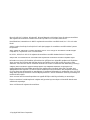 2
2
-
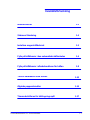 3
3
-
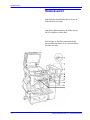 4
4
-
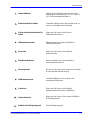 5
5
-
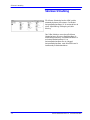 6
6
-
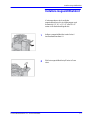 7
7
-
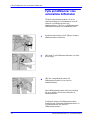 8
8
-
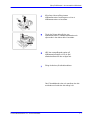 9
9
-
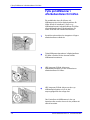 10
10
-
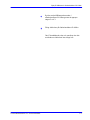 11
11
-
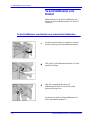 12
12
-
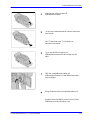 13
13
-
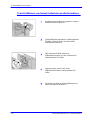 14
14
-
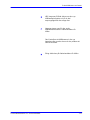 15
15
-
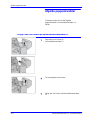 16
16
-
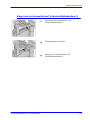 17
17
-
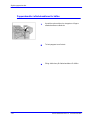 18
18
-
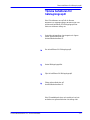 19
19
-
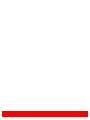 20
20
Relaterade papper
-
Xerox 7830/7835/7845/7855 Användarguide
-
Xerox VersaLink B7025/B7030/B7035 Användarguide
-
Xerox 5325/5330/5335 Användarguide
-
Xerox 7830i/7835i/7845i/7855i Användarguide
-
Xerox VersaLink C7020/C7025/C7030 Användarguide
-
Xerox VersaLink C8000 Användarguide
-
Xerox 7120/7125 Användarguide
-
Xerox 7120/7125 Användarguide
-
Xerox 7525/7530/7535/7545/7556 Användarguide
-
Xerox AltaLink C8130 / C8135 / C8145 / C8155 / C8170 Användarguide